2024年6月4日追記 ツールのアップデートなどを反映した、新しい記事を公開しました。下記の記事をご覧ください。
VRChatユーザーの皆さん、アバターのQuest(Android)対応ってしていますか?
バチャマガでは先日、公式X(Twitter)にてQuest対応に関する読者アンケートを実施し、1300票を超える回答をいただきました!回答いただいたみなさま、ご協力ありがとうございました!
こちらのアンケートによると、よく使うアバターをだいたいQuest対応しているPCユーザーの方は全回答者の20%、全くQuest対応を行っていないユーザーは全回答者のうちの約34%という結果になりました。
Quest単体からPCVRに移行した方やQuest対応イベントによく参加する方などは、意識せずにQuest対応される方もいるでしょうが、デスクトップでプレイされる方を含めPC版VRChatのユーザーからすると、縁がない人も多いようです。
これまでQuest対応を必要としていなくても、ひょんなところでQuest勢のフレンドができたり、Quest対応イベントに参加したりする機会がないとも言えません。また、PICO 4単体版VRChatが公開されたので、PICO 4ユーザーの方は自分がQuest対応アバターを使う場面もあるかも。
アップデートで追加されたインポスター機能によって、Quest対応は不要になるのではないかという声もある今だからこそ、改めてQuest対応についてご紹介させてください!
目次
そもそもQuest対応って何?

アバターのQuest対応とは、PC版向けのWindowsプラットフォームとは別に、Meta Quest単体版(Quest版)でVRChatをプレイする場合や、Quest版ユーザーからアバターを見えるようにするために、アバターをAndroidプラットフォームでアップロードすることです。
記事を執筆した2023年12月現在では、Quest版だけでなくPICO 4単体版やベータテストとして公開されているAndroidスマホ版、公開予定のVIVE XR Elite単体版もQuest版と同じAndroidプラットフォームを使用しています。VRChat上の表示もQuestからAndroidに代わりましたが、本記事ではQuest版、Quest対応と呼びます。
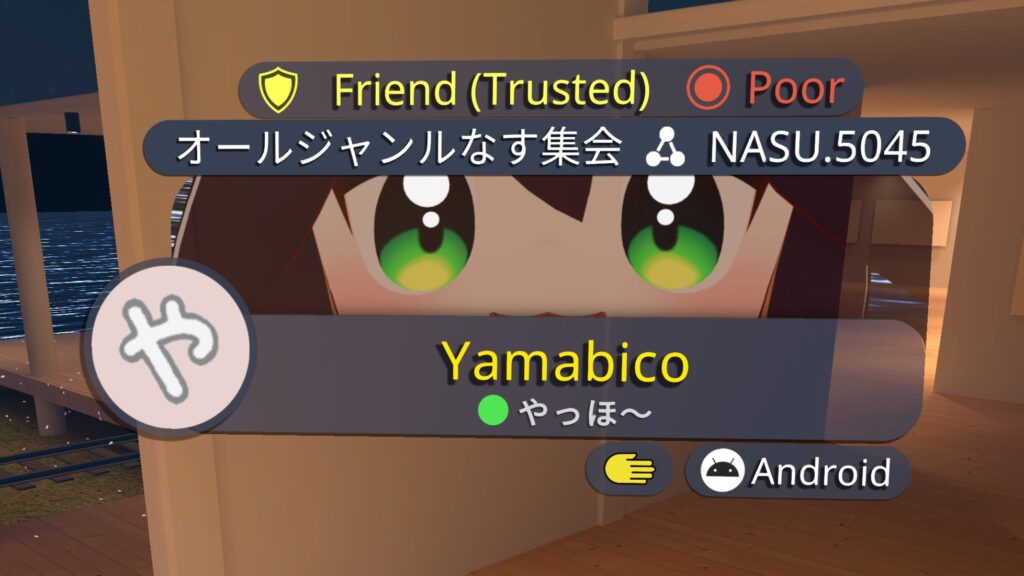
この記事で説明する内容は、いずれも2023年12月時点の情報です。記事をご覧になっている時期によっては、最新の内容ではないことがあります。
また、Unityの操作にあたっては、あらかじめプロジェクトのバックアップを取り、こまめに保存することをお勧めします。
インポスターってQuest対応の代わりになる?


インポスター機能を使うことで、自らのアバターの見た目を再現したアバターをWebで生成することが可能になりました。
こちらのインポスター機能で生成されたアバターは、Quest対応の有無にかかわらずフォールバックアバターの代わりとして、PC版・Quest版の両方で表示させることができます。
Quest版からは、ShowAvatarをしなくても元アバターの雰囲気がわかるメリットがある一方、上記画像のとおり、見た目が劣ってしまうことや表情が変わらないこともあり、現時点では完全な代わりとして使うことは難しそうです。
Quest対応って具体的に何をすればいいの?
アバターをQuest対応するには、Quest版(Androidプラットフォーム)の制限に合わせる必要があります。その中でも必ず対応しなければアップロードできない制限は下記のとおりです。
- シェーダーを対応したものへ変更する。
- PhysBone関連コンポーネントを制限内に収める。
- Constraintなどの対応していないコンポーネントを削除する。
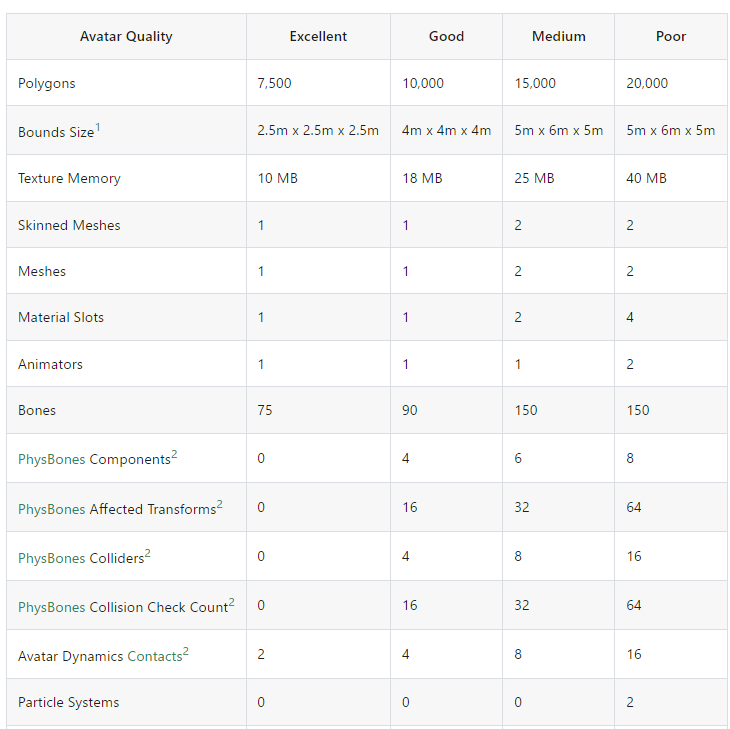
VRChatのアバターは、ポリゴン数やマテリアル数などの負荷の要素によってランク分けされるパフォーマンスランクがあります。最も軽量なアバターはExcellent、反対に負荷の大きいアバターはPoorとなり、Poorの制限を超えたものはVeryPoorとなります。
このパフォーマンスランクはPC版、Quest版それぞれで定められていますが、Meta QuestやPico 4の性能は一般にゲーミングPCより低いため、パフォーマンスランクもPC版に比べ厳しく設定されています。そのため、もともとQuest対応ではないアバターを今回ご紹介する方法でQuest対応を行っても、多くはVeryPoorとなってしまいます。
VeryPoorのアバターは他のQuestユーザーからはデフォルトでフォールバックアバターに置き換えられますが、QuestユーザーからShow Avatarの操作をしてもらうことで表示させることができます。
VeryPoorとなったアバターをPoor以下に収めることは、多くの場合でポリゴン数の削減やマテリアルの統合などを行う必要があります。そのため、こちらの記事ではとりあえずQuest向けにアップロードする方法をご紹介します。
VeryPoorのアバターは2023年11月時点ではAndroidスマホ版ユーザーから表示させることはできません。
なお、VRoidアバターは、これからご紹介する内容だけではQuest対応できないことが多いため、本記事では対象外とします。
Quest対応を数クリックでできるツール『VRCQuestTools』
Quest対応になじみがない方の中には、面倒くさそう、難しそうという印象を持っている方もいるのでは?
そんなあなたにおすすめなのが『VRCQuestTools』を使用したQuest対応です。
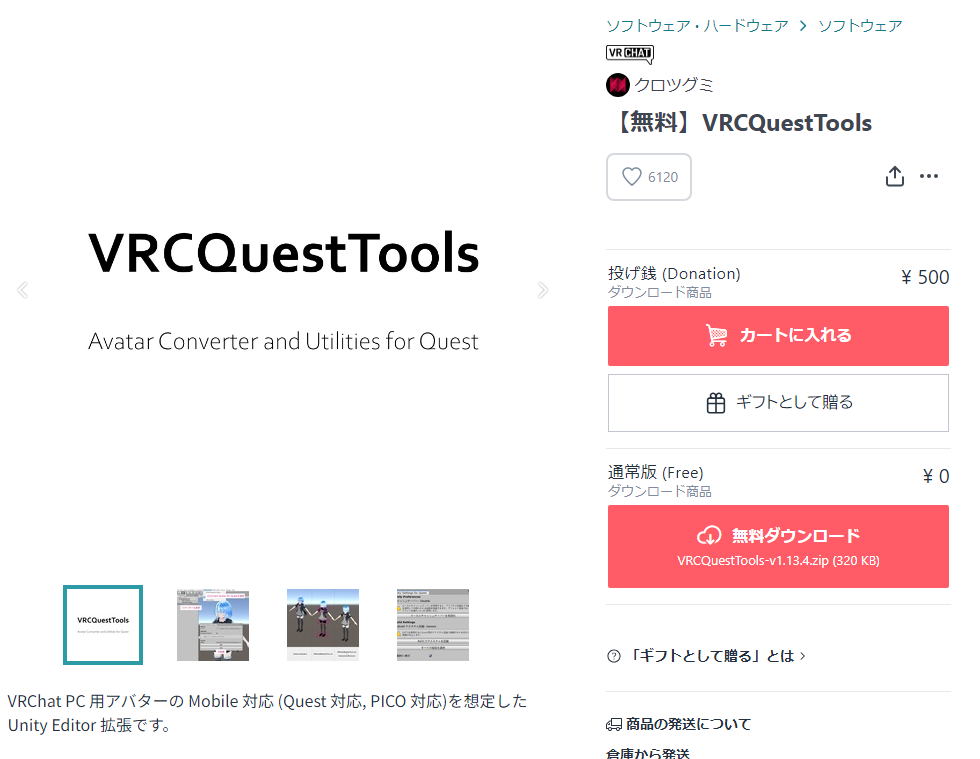
VRCQuestToolsは数クリックで簡単にQuest対応をしてくれるUnityのツールです。
PC版のアバターを複製して、マテリアルの変更、PC版の見た目に近づけるQuest版テクスチャの生成や、非対応コンポーネントの削除などを自動で行ってくれます。
今回は、VRCQuestToolsを使ってとりあえずQuest版でもアップロードしてアバターを表示できるようにする方法をご紹介します。
VRCQuestToolsの詳しい使用方法はこちらのドキュメントをご確認ください。
実際にQuest対応をしてみよう!
本記事は古い情報が含まれています。実際の操作については下記記事をご覧ください。
まずはVCCで簡単導入!
まずは上記のリンク先の説明欄のリンクや、こちらからVCCへ追加します。
VCCのプロジェクト一覧から、追加したいプロジェクトの「Manage Project」を選択し、VRCQuestToolsの右の+マークをクリックしてプロジェクトに追加しましょう。

ボタン一つで簡単Quest対応!
Questに対応させたいアバターを選択した状態で、上部メニュー「VRCQuestTools」から「Convert Avatar for Quest」を選択します。
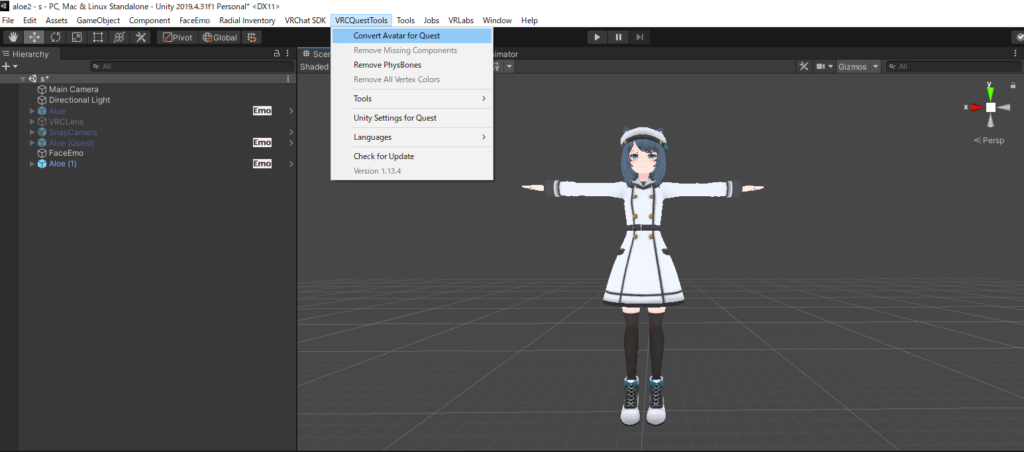
ポップアップしたウィンドウ下部の変換ボタンをクリックすると、Quest向けに調整されたアバターが表示されます。


PhysBone関連のコンポーネントはPoorの基準を超えて使用することができないので、数が多い場合は、基準に収まるように削除するウィンドウが開きます。残したいもの以外はチェックを外して、「選択していないコンポーネントを削除」をクリックします。
アップロードできる状態になったら、ローカルテストで確かめてみましょう!
ローカルテストを活用すれば、Quest版の見た目をPCからでも確認することができます。
表情や揺れ物の動きなどを試してみて特に問題なければ、Unityに戻って、SDKのアップロード画面にあるSelected PlatformをAndroidに切り替えてアップロードすれば完了です!
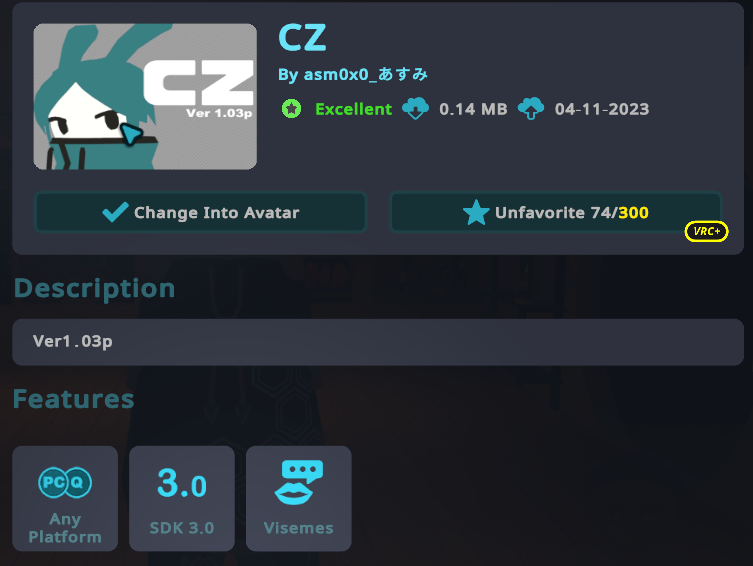
表情がおかしい!?透過テクスチャは使えません!
ローカルテストで表情を切り替えたときに、青ざめや頬染めなどの表情がおかしくなっていることに気づいた方もいらっしゃるかもしれません。
Questで使用できるシェーダーは透過を使用できないため、透過テクスチャを使用した表情だと、正しく表示されないためです。

これを解決するには、透過テクスチャを使用していない表情に差し替えるか、透過テクスチャを使用するシェイプキーを削除するなどの必要があります。
やり方はいくつかあると思いますが、筆者は『VRCDeveloperTool』に含まれる『ShapeKeyDeleter』を使用して、透過テクスチャを使用するシェイプキーを削除しています。
「Avatar Optimizer」でお手軽軽量化!
ここまで紹介したのは、PC版アバターをそのままQuest版で表示できるよう変換してアップロードするだけ。このままでもQuest版からアバターを見ることができますが、余裕があればメッシュの統合など、軽量化すると良いでしょう。
元のアバター構造に手を加えず、アップロード時だけ軽量化してくれるUnityのツール『Avatar Optimizer』を使うと、メッシュの結合などを簡単に行うことができます。ポリゴン数が多くてパフォーマンスランクがVeryPoorから変わらなかったとしても、メッシュの結合などを行うことで実際の描画負荷が軽減されます。
チュートリアルや詳細な使い方はこちらから。
おわりに
ここまでQuest対応についてご紹介しましたが、もちろんQuest対応は強制ではありません。慣れていれば気にならなくても、なじみのない方からすると、非常に面倒な作業です。
それでも、Quest(Android)ユーザーにインポスターじゃない自分のアバターを見せたくなったときや、ひょんなことから自分もQuest/PICO 4単体版を使ってVRChatをプレイすることになることもあるかもしれません。
Quest対応をしてみようと思ったときに、簡単にQuest対応を行うことができるツールがあるということを思い出していただければ嬉しいです!
投稿者プロフィール


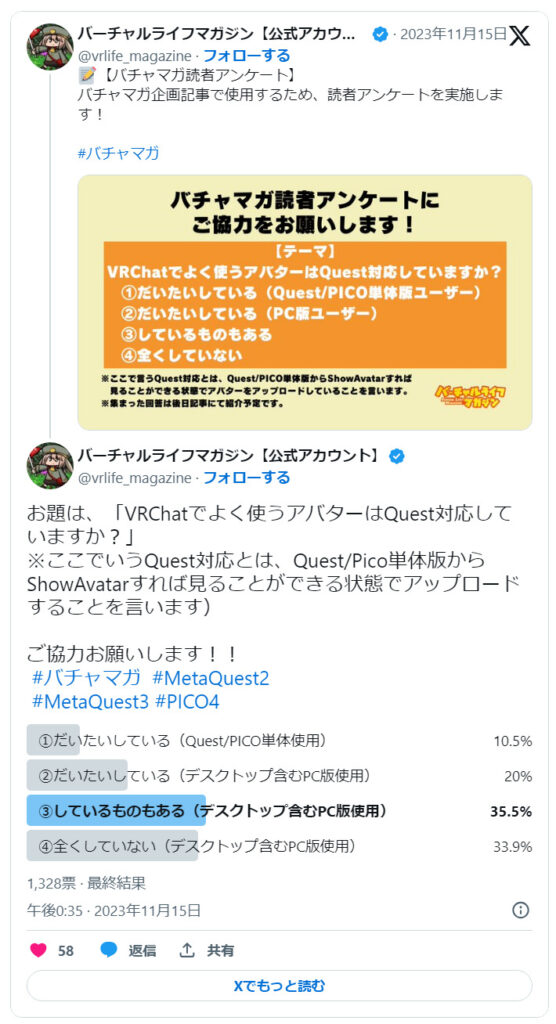
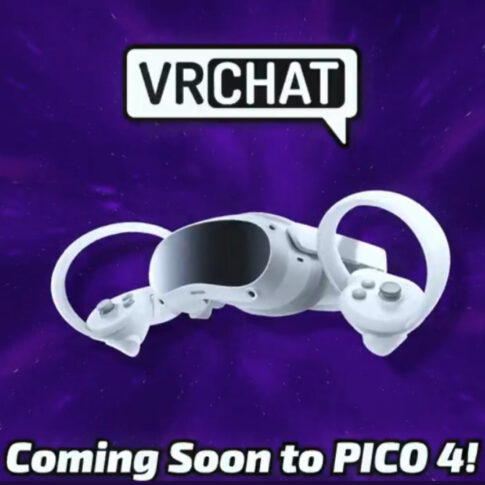
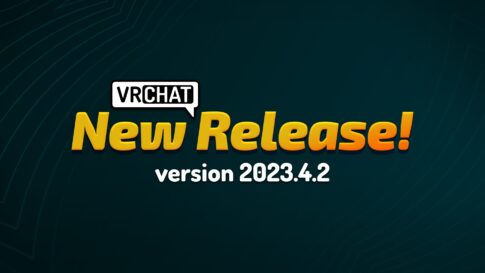


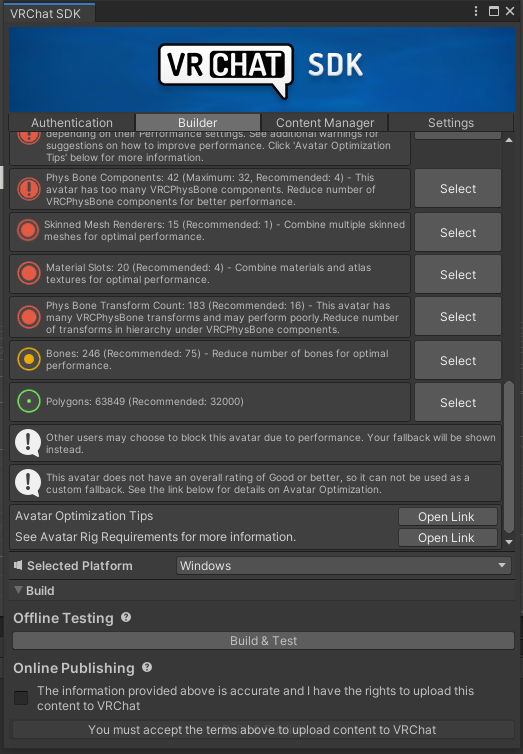
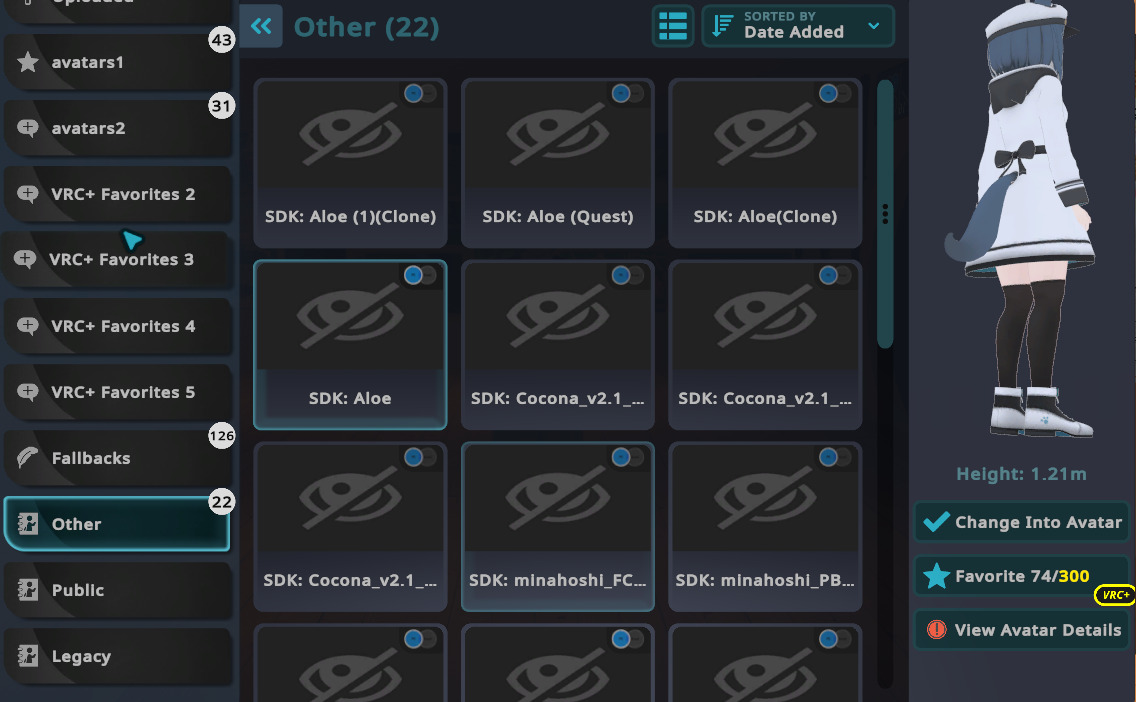
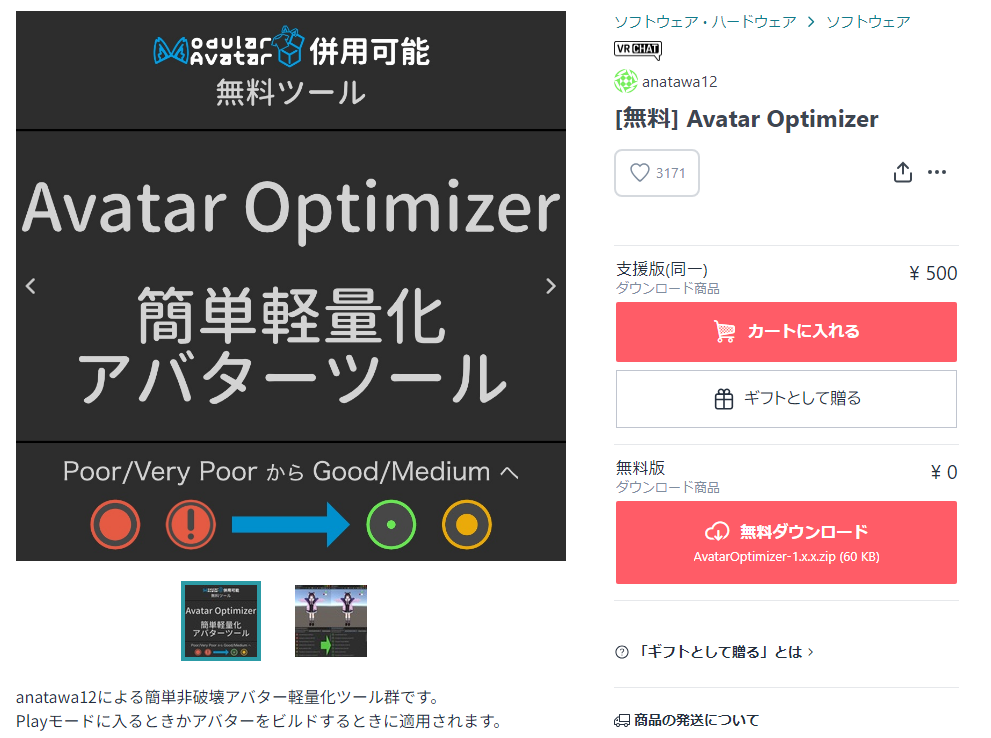











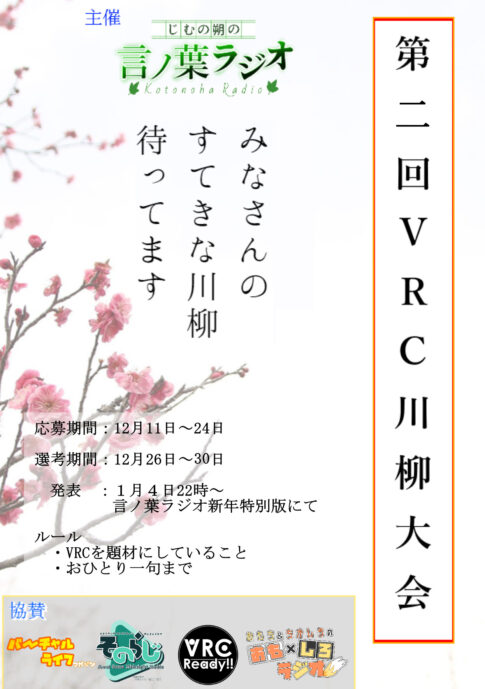


















2024年9月に行われたアップデートで、インポスター生成のクオリティが向上。揺れ物や表情切り替えはこれまでどおりできませんが、これまでより元の見た目に近いアバターが生成されるようになりました。※アップデート前に生成済みの場合、再生成する必要があります。